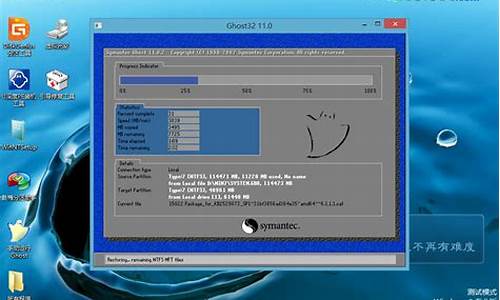电脑系统登录管控系统错误,登录管理器
1.华硕电脑系统错误oxc0000185怎么回事
2.电脑显示系统异常怎么回事?
3.电脑中间出现系统错误…系统资源不够,无法完成A P I 。怎么能修好?

是你电脑突然断电关机或关机前卡,造成磁盘受损引起的。
开机马上按F8不动到高级选项出现在松手,选“最近一次的正确配置”回车修复,还不行按F8进入安全模式还原一下系统或重装系统(如果重装也是死机,建议还是检修一下去,如果可以进入安全模式,说明你安装了不合适的东西,将出事前下载的不合适东西全部卸载,或还原系统或重装)。
在有就是硬件引起的,扣出主板电池放一下电,插拔一下内存、显卡清一下灰,在检查硬盘是否有问题,不行就检修一下去吧。
确实不可以就重装系统吧,如果自己重装不了,到维修那里找维修的人帮助您,该花点就花点吧,如果用什么方法都开不了机,这是突然关机,造成了磁盘受损引起的,一个是扣出主板电池放一下电,一个是放一段时间在开机试试,还是不可以就修修去吧。
BIOS电池放电方法:通过跳线给CMOS存储器放电:将CMOS电池旁边跳线帽拔出,插在另一个针上几秒钟,然后再拔回插回原来的位置,或将CMOS电池取出,将电池上正负极短路几秒钟,在将电池安装上即可。
华硕电脑系统错误oxc0000185怎么回事
电脑系统问题多数是因为程序出现了错误或者丢失,显示其它的画面是用来保存系统硬盘数据,下面小编将必须要重装系统与不要重装系统分开叙述
必须要重装系统电脑系统被删,电脑更换硬盘,电脑更换主板,更新驱动修复漏洞,电脑中病毒,这些情况下我们必须要重装系统解决。
不要重新安装系统电脑启动项出现错误,电脑的硬盘模式出现了错误,系统引导丢失,这些情况下我们不需要重新安装系统,只需要检查BIOS设置是否正常,进电脑PE,看看是不是引导丢失,或者更改硬盘模式设置就能解决了。
电脑显示系统异常怎么回事?
一般会在以下两种情况下发生蓝屏:
系统更新后
使用过程中
系统更新后发生蓝屏:
PS:一般出现这种情况时,已经无法正常进入系统,需进入Windows RE中进行相关操作。
在设备上安装特定更新后,可能会发生某些蓝屏错误。如果更新后出现蓝屏错误,可以尝试通过卸载最近的更新来修复错误。
卸载更新的方法:
在安全模式中卸载更新(此方法适用于Win10 1809之前的版本)
在进入安全模式之前,需要先进入 Windows RE恢复模式。
非正常启动三次,可进入Windows RE恢复模式。具体操作方法如下:
按住电源按钮 10 秒钟以关闭设备。
再次按电源按钮以打开设备。
看到 Windows 启动(重启时显示ASUS的LOGO)后,立即按住电源按钮 10 秒钟关闭设备。
再次按电源按钮以打开设备。
在 Windows 重启时,按住电源按钮 10 秒钟设备。
再次按电源按钮以打开设备。
让设备完全重启以进入 WinRE。
进入Windows RE后,按照如下图例中的步骤进入安全模式:
第一步:在“选择一个选项”屏幕上,依次选择“疑难解答”>“高级选项”>“启动设置”>“重启”。
请点击输入描述
请点击输入描述
第二步:设备重启后,将看到选项菜单。建议按数字键“5”或者按“F5”键进入网络安全模式。
请点击输入描述
当设备处于安全模式后,按照以下步骤在控制面板中卸载最近的更新:
在任务栏上的搜索框中(也可使用Windows键+Q键组合键呼出搜索框),键入“控制面板”,然后从结果列表中选择“控制面板”。
在“程序”下,选择“卸载程序”。如果使用的是大/小图标视图,请在“程序和功能”下面选择“卸载程序”。
在左侧,选择“查看已安装的更新”,然后选择“安装时间”,按安装日期对更新进行排序以查看最新更新。
请点击输入描述
右键单击卸载最近的更新,然后选择“是”以进行确认。
PS:并非所有已更新补丁都会显示在列表中。
卸载操作完成后,进行重启操作,查看机台是否能正常进入系统,用以验证是否解决“系统因更新后发生蓝屏无法进入系统”。
在Win RE中卸载更新(此方法适用于Win10 1809及更高版本)
非正常启动三次,可进入Windows RE恢复模式。具体操作方法如下:
按住电源按钮 10 秒钟以关闭设备。
再次按电源按钮以打开设备。
看到 Windows 启动(重启时显示ASUS的LOGO)后,立即按住电源按钮 10 秒钟关闭设备。
再次按电源按钮以打开设备。
在 Windows 重启时,按住电源按钮 10 秒钟设备。
再次按电源按钮以打开设备。
让设备完全重启以进入 WinRE。
进入Windows RE后,按照如下图例中的步骤进行操作:
第一步:在“选择一个选项”屏幕上,依次选择“疑难解答”>“高级选项”>“卸载更新
请点击输入描述
请点击输入描述
第二步:在“选择一个选项”屏幕上,选择“卸载最新的质量更新”或“卸载最新的功能更新“。
请点击输入描述
卸载操作完成后,进行重启操作,查看机台是否能正常进入系统,用以验证是否解决“系统因更新后发生蓝屏无法进入系统”。
使用过程中发生蓝屏:
PS:一般第三方软件引起的蓝屏问题,有显而易见的特点:机台开机可以正常加载系统,但在登录界面进入桌面时会发生蓝屏错误。
设备使用过程中可能导致蓝屏错误的原因并非总是显而易见,可能是使用的新硬件及驱动或第三方软件与 Windows 设备不兼容。可以使用如下步骤尝试解决蓝屏问题。
卸载第三方软件
回退、禁用或卸载驱动程序
移除外接硬件
卸载第三方软件:
此操作需先进入Win RE恢复模式后才能进入安全模式,详细操作请看上方“卸载更新”中提及的方法。
当设备处于安全模式后,单击“开始”按钮,然后依次选择“设置” >“系统”>“应用和功能”。选择“按名称排序”并将其更改为“按安装日期排序”。?选择要删除的第三方软件,然后选择“卸载”。卸载第三方软件后,重启设备。
若进行操作后仍会看到蓝屏错误,请尝试回退、禁用或卸载最近安装的驱动程序。
回退、禁用或卸载驱动程序:
如果最近安装了新驱动程序,则可以回退、禁用或卸载它们以确定这是否是导致问题的原因。
首先,确保设备处于安全模式,然后使用设备管理器回退、禁用或卸载驱动程序。
回退第三方驱动程序:
在任务栏上的搜索框中,键入“设备管理器”,然后从结果列表中选择“设备管理器”。
在“设备管理器”中,展开具有要回退的驱动程序的设备,右键单击设备下的驱动程序,然后选择“属性”。
选择“驱动程序”选项卡,然后依次选择“回退驱动程序”>“是”。
PS:如果你无法回退驱动程序,或者你仍然会看到蓝屏错误,请尝试禁用驱动程序。
禁用第三方驱动程序:
在任务栏上的搜索框中,键入“设备管理器”,然后从结果列表中选择“设备管理器”。
在“设备管理器”中,展开具有要禁用的驱动程序的设备,右键单击设备下的驱动程序,然后选择“属性”。
选择“驱动程序”选项卡,然后依次选择“禁用设备”>“是”。
若仍然会看到蓝屏错误,请尝试卸载驱动程序。
卸载第三方驱动程序:
在任务栏上的搜索框中,键入“设备管理器”,然后从结果列表中选择“设备管理器”。
在“设备管理器”中,展开具有要卸载的驱动程序的设备,右键单击设备下的驱动程序,然后选择“属性”。
选择“驱动程序”选项卡,然后依次选择“卸载”>“确定”。
PS:某些设备驱动需要在“确认设备删除”框中选择“删除此设备的驱动程序软件”,然后选择“卸载”>“确定”。对于某些设备,必须重启设备才能完成卸载过程。
如果你仍然 会看到蓝屏错误,请尝试卸载/移除外接硬件。
移除外接硬件:
外接设备也有可能是导致蓝屏错误的原因。拔出所有外部存储设备和驱动器、扩展坞以及其他已插入设备但不用于运行基本功能的硬件,然后重启设备。
PS:如果重启设备后没有遇到此问题,则外部设备可能是问题的原因,需要与设备制造商联系以获取支持。
重置此电脑:
若遇到蓝屏问题,当文中所提及的方法都无法解决时,建议重新安装系统以解决问题(也可以选择重置,但由于Win RE重置功能的不稳定性重新安装系统作为优选项)。
PS:若系统重新安装后,未安装任何第三方软件和驱动的情况下,蓝屏问题复现,建议直接送至服务中心检测。
电脑中间出现系统错误…系统资源不够,无法完成A P I 。怎么能修好?
电脑显示系统异常的原因:
1、内存原因:由于内存原因引发该故障的现象比较常见,出现此类故障一般是由于芯片质量不佳所造成,但有时我们通过修改CMOS设置中的延迟时间CAS(将其由3改为2)可以解决该问题,倘若不行则只有更换内存条。
2、主板原因:由于主板原因引发该故障的概率较内存稍低,一般由于主板原因出现此类故障后,计算机在蓝屏后一般不会死机,而且故障出现频繁,对此唯有更换主板一途。
3、CPU原因:由于CPU原因出现此类故障的现象比较少见,一般常见于cyrix的CPU上,对此我们可以降低CPU频率,看能否解决,如若不行,则只有更换一途。
解决办法:
1、判断是否是软件兼容问题,确认最近是否安装过一些特定软件后,才出现过此问题,方法在控制面板中查看,再卸载,观察情况是否还会出现。
2、判断驱动兼容问题,win10安装完成后会自动完成驱动安装,此情况可以通过下载驱动管理软件进行更新检测或者旧版本回滚。
3、确认是否存在系统升级 ,系统每次升级会对BUG进行修复、完善系统。从开始菜单进入设置-系统更新进行检查,在此小编声明一下个人对系统更新的观点,无论手机或者电脑都有很多人问要不要升级,我的回答是肯定的,系统升级都是会的提升体现,优化。
4、恢复或者回滚
当问题没有解决完成,对主要数据进行备份,然后对系统进行恢复,如果近期升级的win10还可以进行恢复上次的系统(不能对C盘windows.old进行删除,否则无法回滚)。
5、重装系统
很多时候无法解决的系统问题我们都可以通过重装系统。
经常遇到这种情况:电脑在开机的时候,提示"系统资源不够,无法完成API”点击“确定”后,电脑自动重起。安全模式也无法进入,在不重做系统的情况下怎么处理呢? 故障原因:
lsass.exe 系统错误——系统资源不够,无法完成API。 开机后在进入WindowsXP欢迎界面之前,弹出了瑞星开机扫描程序,按任意键扫描后却没有发现任何病毒。扫描完成后,突然弹出对话框,提示“系统资源不够,无法完成API”,标题是“lsass.exe 系统错误”,点确定后就重启。重新试了几次,发现在弹出瑞星开机扫描程序时无论是扫描还是按“Esc”不扫描,都是一样的情况,看来并不是病毒或者这个开机扫描程序的问题。正常启动不行,试试开机后按F8选择“最后一次正确配置”,结果——还是一样的情况。继续重启,按F8,选择安全模式,怎么?在装载完基本的驱动程序和文件后,居然蓝屏了,提示"Unknown Hardware Error"。到了这个地步,看来是系统或者硬件的问题了(因为以前也曾经遇到过进入欢迎界面时弹出类似“lsass.exe 系统错误”的提示,后来经检测发现是硬盘的数据线接线问题)。当决定用“一键Ghost”还原系统,谁料备份的GHO文件找不到!应该是误删了。只有用Partition Magic先格式化C盘,再重装系统了。运行Partition Magi,正准备格式化,咦?C盘怎么一点空间都不剩?有多大就已使用了多大。登录时出现的“系统资源不够,无法完成API”所说的系统资源不够会不会就是指硬盘空间不够?用光盘的Dos工具删除了C盘下面比较大的一个文件,再重启,问题解决!原来如此!!末了,建议最好把软件和程序都安装在非系统盘,经常用系统自带的磁盘清理工具对各个分区,特别是系统分区进行清理!我遇到的几台电脑都是这样处理的:
用光盘进PE或DOS,删除C盘的垃圾文件,重启用优化大师扫一遍。OK!
总之,删除那些不想要的,腾出空间来!问题出现原因:
装系统时未关自动更新,未关系统还原,未将不断增大的程序、文件夹移出C盘,使用电脑的人不断装东西在C盘上。
声明:本站所有文章资源内容,如无特殊说明或标注,均为采集网络资源。如若本站内容侵犯了原著者的合法权益,可联系本站删除。